iPhoneがアクティブ化されていないことを示すエラーが表示されます。携帯通信会社にお問い合わせください。
通常、SIMカードをiPhoneに挿入した後は、画面の指示に従って簡単にアクティブ化して設定できます。 ただし、さまざまな理由により、iPhoneがアクティブ化されない、SIMカードがサポートされていない、またはアクティブ化サーバーに到達できないという問題が発生する可能性があります。 あなたが受け取り続けるならば、それはかなりイライラします iPhoneアクティベーションエラー.
この投稿では、iPhoneアクティベーションエラーのトラブルシューティングに役立つ5つの潜在的な修正を共有しています。 iOSデバイスを正常にアクティブ化するまで、それらをXNUMXつずつ使用できます。
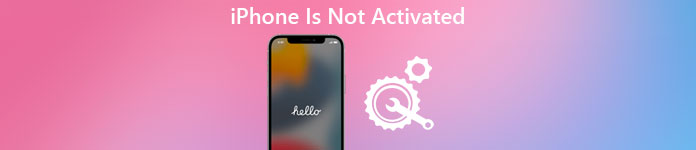
- パート1。iPhoneがアクティブ化されていないことを修正するために再起動します
- パート2。iTunesでiPhoneをアクティベートする
- パート3。キャリアとネットワークの設定を調整する
- パート4。iPhoneアクティベーションエラーを修正する専門的な方法
- パート5。ワイヤレスキャリアまたはAppleサポートに連絡する
- パート6。iPhoneのFAQがアクティブ化されないエラー
パート1.iOSデバイスを再起動してiPhoneがアクティブ化されないというエラーを修正する
上記のように、ソフトウェアの問題、ハードウェアの問題、または通信事業者のネットワークの問題を含むさまざまな理由により、新しいiPhoneがアクティブ化されないというエラーが発生する可能性があります。 このパートから、iPhoneがアクティブ化されない問題を解決するためのガイドを提供します。 エラーが表示されたら、まずiOSデバイスを再起動して修正してください。
iPhoneの電源を入れ、押し続けます パワー/サイド ボタンが表示されるまで 電源をオフにするスライド ボタン。 次に、スライダーを左から右にドラッグして、iPhoneをシャットダウンします。 数秒待ってから、 出力 ボタンを押して再起動します。 iPhoneの電源を切った後、SIMカードを取り出してから再度挿入することをお勧めします。
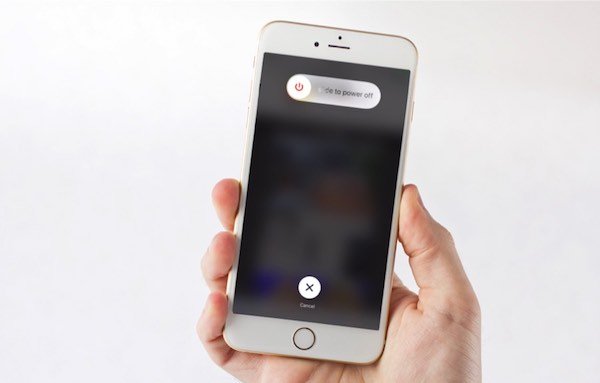
iPhoneを再起動したら、信頼性の高いWi-Fiネットワークに接続してから、このiOSデバイスを再度アクティブ化する必要があります。
パート2。iTunesを使用してiPhoneをアクティブ化する
iPhoneをアクティブ化するには、iOSデバイスで直接アクティブ化するだけでなく、iTunesを使用してアクティブ化することもできます。 iPhoneのアクティベーションエラーが発生した場合は、iTunesを使用してコンピュータでトラブルシューティングを試すことができます。
最新バージョンのiTunesを使用していることを確認して起動します。 iPhoneとコンピュータを接続するには、iPhoneに付属のケーブルを使用することをお勧めします。 iPhoneがiTunesによって認識されると、デバイスがiTunesウィンドウの左上隅に表示されます。 iTunesがアクティベーションジョブを実行します。
表示されるアラートが表示されたら、iPhoneは正常にアクティブ化されています 新規として設定 or バックアップから復元。 SIMカードが無効である、互換性がない、またはアクティベーション情報が無効であるというエラーメッセージが表示された場合は、別の解決策を使用して修正する必要があります。
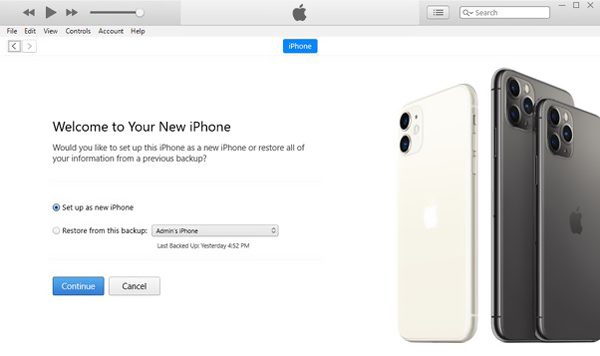
パート3。iPhoneのアクティベーションエラーを修正するためにキャリアとネットワークの設定を調整する
古いキャリア設定を使用している場合は、新しいiPhoneがアクティブ化されない状況に直面する可能性があります。 また、ネットワーク設定を工場出荷時のデフォルトにリセットして、iPhoneがアクティブ化されていないというエラーのトラブルシューティングを試みることもできます。
あなたがに行くことができます 設定 iPhoneのアプリで、 全般 オプションを選択してから について。 利用可能なキャリア設定の更新がある場合は、それを更新するためのポップアップが表示されます。
この手順では、iOSが最新であることも確認する必要があります。 タップできます ソフトウェアの更新 利用可能な新しいiOSがあるかどうかを確認します。
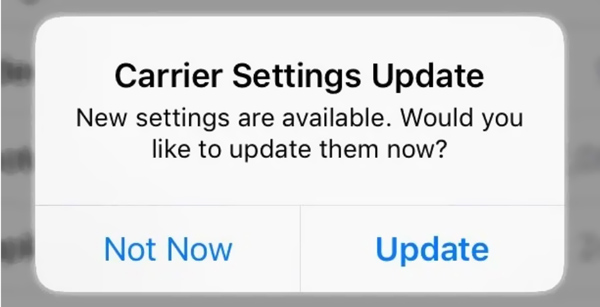
iPhoneのネットワーク設定をリセットするには、 設定 アプリ、タップ 全般、下にスクロールしてタップします iPhoneを転送またはリセットする オプション、選択 リセット、次に選択する ネットワーク設定をリセットする。 リセット操作を確認するには、iPhoneのパスコードを入力する必要があります。
キャリア設定を更新してネットワーク設定をリセットした後、iPhoneを再起動し、安定したWi-Fiネットワークに再接続してから、iPhoneのアクティブ化を再試行できます。
パート4。iPhoneアクティベーションエラーを修正する専門的な方法
上記の方法を使用すると、iPhoneを正常にアクティブ化する大きなチャンスがあります。 それでも問題が解決しない場合は、専門的な解決策を検討する必要があります。 あなたはソフトウェアを修正する強力なiOSの問題に頼ることができます、 iOS システム修復 iPhoneのアクティベーションエラーを修正するのに役立ちます。
ステップ1上のダウンロードボタンをダブルクリックし、無料でインストールして、このiOSシステムの復元を実行します。 iPhoneのアクティベーションエラーをトラブルシューティングするには、 iOS システム修復 特徴。
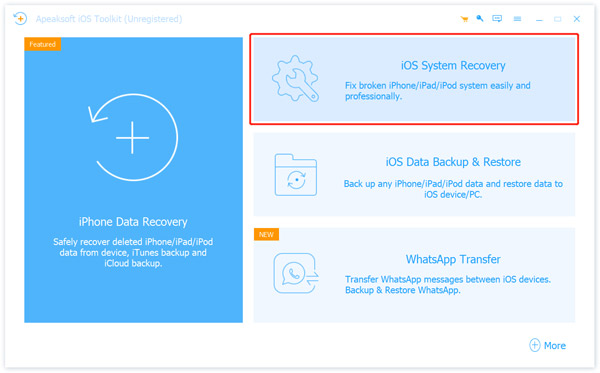
ステップ2Apple認定のLightningUSBケーブルを使用してiPhoneを接続します。 iPhone画面で[信頼]をタップしてから、 お気軽にご連絡ください ボタン。 接続の作成に失敗した場合は、iTunesを最新バージョンに更新してから再試行できます。

ステップ3今、あなたはiPhoneがアクティブ化されていない問題を修正するための2つの解決策を提供されています、 スタンダードモード および アドバンストモード。 最初に標準モードを選択してから、をクリックすることができます 確認します ボタンを押すと移動します。

ステップ4このiPhoneに関するいくつかの基本的な情報を表示できます。 適切なファームウェアを選択し、をクリックします 次へ
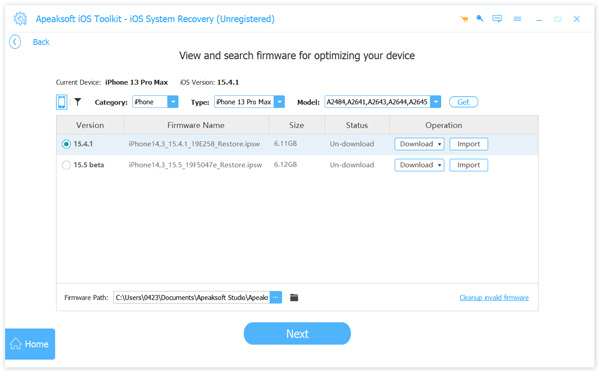
ステップ5iOSSystemRecoveryがファームウェアのダウンロードを開始します。 その後、それを使用して、iPhoneを簡単にアクティブ化できない問題を修正できます。

iOS System Recoveryは、iOSのさまざまな問題をトラブルシューティングするために特別に設計されています。 iPhoneまたはiPadのアクティベーションエラーの他に、iPhoneの赤、黒、または青の画面、iPhone / iPadがAppleロゴに貼り付いている、iPhoneがWi-FiまたはiTunesに接続できないなどの問題を修正するためにも使用できます。
パート5.iPhoneがアクティブにならない問題を修正するには、ワイヤレスキャリアまたはAppleサポートに連絡してください
SIMに障害が発生した場合、SIMカードに互換性がないか無効である場合、携帯通信会社に連絡する場合、またはアクティベーションサーバーにアクセスできない場合は、携帯通信会社に連絡してサポートを受けることもできます。
iPhoneがアクティブ化しない問題の原因がSIMカードでない場合は、Appサポートに連絡してください。 Appleの公式Webサイトにアクセスしてから、Get Supportページにアクセスして、Appleに支援を求めることができます。
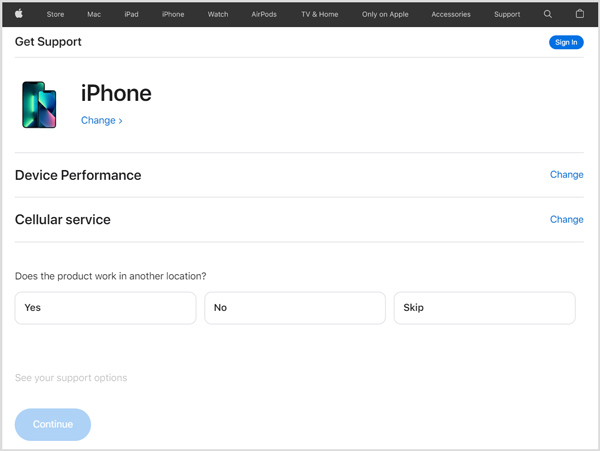
人々も尋ねる
iPhoneでHEICをオフにし、HEIC写真をJPEGに変換します
ロストモードでiPhoneをバイパス/ロック解除する方法(これからのiPhoneを保護する)
パート6。iPhoneのFAQがアクティブ化されないエラー
質問1.iPhoneがアクティベーションロックされている場合はどうすればよいですか?
iPhoneがアクティベーションロックされている場合、iCloudアカウントのAppleパスワードを使用してそれをバイパスできます。 関連するパスコードがわからない場合は、Appleパスワードをリセットしてから、新しいパスワードを使用してアクティベーションロックをバイパスすることができます。 また、Appleサポートチームに問い合わせることもできます。
質問2.Wi-Fiなしで新しいiPhoneをアクティベートできますか?
iPhoneをアクティブにしてセットアップするには、iPhoneをWi-Fiネットワークに接続する必要があります。 理論的には、セルラーデータ接続を使用してiPhoneをアクティブ化できます。 しかし、多くのユーザーは、Wi-FiなしでiPhoneをアクティベートできなかったと主張しました。
質問3.iPhoneでキャリア設定を見つけるにはどうすればよいですか?
iPhoneの電源を入れ、設定アプリに移動し、[全般]をタップしてから、[バージョン情報]オプションを選択して携帯通信会社の設定を確認できます。
結論
私達はについて話しました iPhoneがアクティブ化されていません この投稿のエラー。 iPhoneのアクティベーションエラーのトラブルシューティングに役立つ5つの効果的なソリューションを共有しました。 問題が解決するまで、XNUMXつずつ試すことができます。




